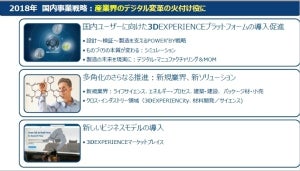こんにちは。7月から8月の猛暑が少し収まったとおもったら今度は台風が次々と訪れるようになって、なかなか手ごわい天気が続きますね。
7月には意外な場所での水害もありましたし、皆さまお気をつけください。
フィーチャーベース モデリングで避けては通れない「親子関係」
さて今回は、フィーチャーベース モデリングの手法を採用している3D CADでは避けて通れない「親子関係」についてです。
本連載の第7回でお話したように、フィーチャーベース モデリングではベースとなるフィーチャー(形状)を作成した後は、基本的にそのベースフィーチャーに対して別のフィーチャーを積み重ねる方法で部品形状を作り込んでいきます。フィーチャーベース モデリングでは、この仕組みを理解して使いこなせることが、CAD操作をマスターする上で重要です。このような話は本連載の中で何度かお話していることをご存知の方も多いと思います。
私はよく、3D CADの初心者向け講習を行っています。初心者向けの場合は、まずお客様が3D CADに対して消極的にならないようにするために、難しいものではないということを印象付けるように心がけています。そのためにまずは基本的な操作を習得していただきたいので、簡単な操作でできることを強調し、楽しく学んでいただけるように進めています。
ある程度操作を覚えていただいた後は、実際に設計で使用される時のことを想定し、守るべきルールなど、ちょっと楽しくないお話も入れるようになります。そのうちの一つとして「親子関係」は、フィーチャーベース モデリングにおいては大変便利であり重要な機能ではありますが、同時にきちんと理解して使いこなさないと後になって面倒なことになりかねません。したがって、「注意を払いながら作業をしていただくことが重要になります」といった趣旨のお話をさせていただいています。そうすると、それまで楽しそうに話を聞いてくださっていたお客様のお顔が、だんだん険しくなってくるのがわかります。CADの話に限らず、聞いた話をすぐにそのまま理解できるうちはよいですが頭の中で咀嚼をしないといけないほど難しくなってくると、誰しものそのような反応になるものだと思います。
そんな時に、腰が引けることなく理解して頂けるように導くのが私のような講師の仕事ではありますが、最近の3D CADはいろいろと便利で親切な機能がどんどん追加されていて、多少面倒に感じるような作業も楽に行えるようになってきています。
モデル修正時に役立つ親子関係の確認機能
前置きが長くなりましたが、その便利な機能の一つが「親子関係」を確認するという機能です。作成した3Dモデルを修正する際に、不用意に修正してしまうと思わぬエラーが発生する場合がありますが、その原因のほとんどが親子関係に起因するものです。例えばあるフィーチャーを削除した場合に、そのフィーチャーを親として使用している子フィーチャーの基準が失われるのでエラーになってしまいます。したがって、フィーチャーの修正をする場合には常に、子フィーチャーが無いかどうか、ある場合はどのように関連付いているかを確認しながら進めることが大事です。
こちら(図-1)はAutodesk Inventorの、フィーチャー間親子関係を確認するツールの画面です。
この画面では、矢印のアイコンをクリックすることで、親フィーチャーおよび子フィーチャーがどれなのかを確認することができます。また、その隣のアイコンをクリックすることで、事前に関連するフィーチャーの修正作業に入ることもできるようになっています。子フィーチャーを確認することで発生するであろうエラーを予測し、事前に回避する作業を行えるわけです。
こちら(図-2)はSOLIDWORKSの、フィーチャー間親子関係を確認するツールの画面です。
こちらの場合も親フィーチャー、子フィーチャーがどれなのかということを目視で確認でき、この「Feature Manager」と呼ばれるフィーチャーのリストから、すぐに影響がありそうな子フィーチャーに編集をかけるなどの作業に入ることができるようになっています。
エラーの予測をするのはある程度の経験も必要になりますが、基本的には親子の関係を切れば互いの影響は防ぐことができます。 まずはその関係性を常に頭に入れるように意識するようにし、フィーチャーを新規作成したり、修正する際には最低限、意味のない関係性を構築することを避けるだけでもかなりメンテナンス性の高いモデルを作成することができるようになります。
最初のうちは「面倒だなー」と思いがちだと思いますが、先にちょっと意識しておくことで、後になって面倒な修復作業を防ぐことができると思えばそんなに面倒ではないはずです。
頑張ってみてください!
ではまた次回をお楽しみに!